
当SD卡与安卓手机之间的连接松动时,可能会出现“SD卡意外移除”的错误提示。这时您可以拔出SD卡重新插入对应的卡槽接口,再查看问题是否解决。
安卓手机的系统版本过低,或者安卓手机不支持SD卡的文件系统,可能会引起此类问题。可以尝试升级安卓手机的系统,或者将SD卡格式化为安卓手机支持的文件系统,比如:FAT32、FAT、FAT16等,具体可查看手机说明书。
当SD卡损坏也可能出现“SD卡意外移除”的错误提示。解决方式是通过读卡器将SD卡连接到PC电脑,查看该卡能否被正常识别和使用,如果依旧无法正常使用则表示SD卡已损坏。当遇到这种情况,您可以尝试在电脑上检测和修复SD卡错误,或者将SD卡带到专业的维修中心去修复;也可以考虑直接换新。
当您的SD卡被病毒入侵时,也可能会出现“SD卡意外移除”的错误提示。这时您可以将其插入读卡器并连接计算机,通过专业的杀毒软件对其扫描并清除SD卡内的病毒。
当您对上述可能造成安卓手机一直提示“SD卡意外移除”的原因依次排除之后,还可以尝试对SD卡进行格式化的操作。但是在格式化操作之前,建议对SD卡内的数据进行备份,以免丢失重要数据。您可以使用都叫兽™数据恢复软件的“创建镜像”功能,将SD卡当前的状态保存下来,数据丢失时就可以从SD卡镜像里恢复了。如果由于SD卡意外移除而导致数据丢失,也可以使用都叫兽™数据恢复软件来恢复丢失的数据,下面是具体的数据恢复方法。
都叫兽™数据恢复软件是一款专门用于恢复系统数据文件的软件,当您不慎误删了重要文件,清空了回收站,或者是格式化了磁盘/存储器,都可以借助该工具将丢失的数据找回。该软件涵盖了四大功能模块,即包含文件恢复、格式化恢复、分区恢复和创建镜像,可以帮您全方位地解决所有数据丢失的问题。此外,该软件还采用了强大的指纹技术及文件系统重建技术,可以绕过SD卡中损坏的块(Block),重建SD卡文件系统,帮助您最大限度找回SD卡中完好的数据文件,非常的方便。
借助都叫兽™数据恢复软件恢复丢失的数据非常的简单,具体操作步骤如下:
步骤1:将SD卡通过读卡器连接到电脑,接下来下载安装并运行都叫兽™数据恢复软件,在主界面里选择【格式化恢复】选项。
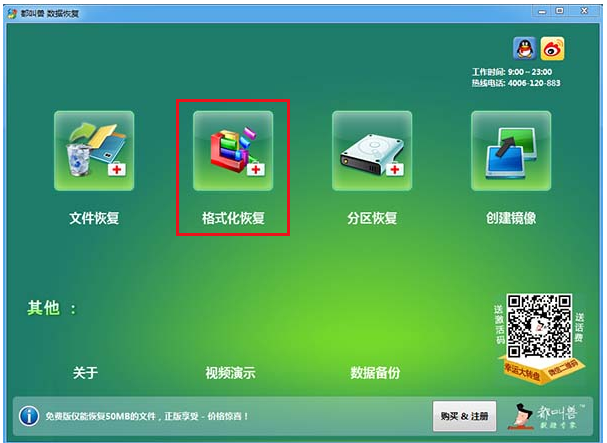
数据恢复功能介绍:
文件恢复 – 快速找回因误删或清空回收站而丢失的文件。
格式化恢复 – 可快速恢复因分区无法访问或被格式化而丢失的文件。
分区恢复 – 可分析并获取分区信息,并完全扫描整个分区。
创建镜像 – 可为分区创建镜像,以备份当前分区状态。
步骤2:接下来,选择SD卡分区,然后点击【下一步】。接着进入文件扫描过程,请耐心等待。扫描时间是由SD卡的大小决定的,容量较大,扫描时间也较长。
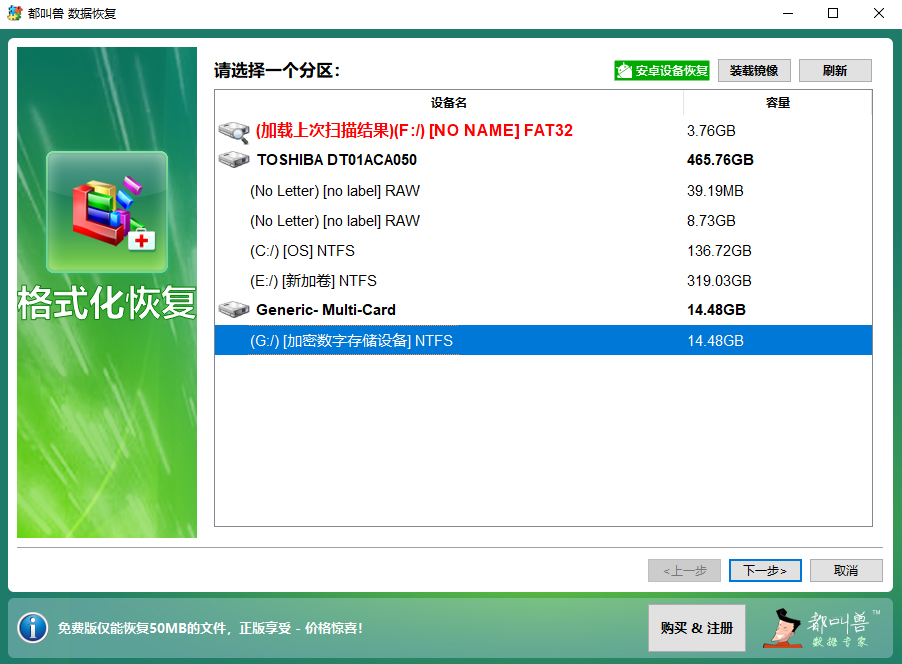
步骤3:等待扫描结束之后,选择要恢复的文件,并点击【恢复】按钮即可。
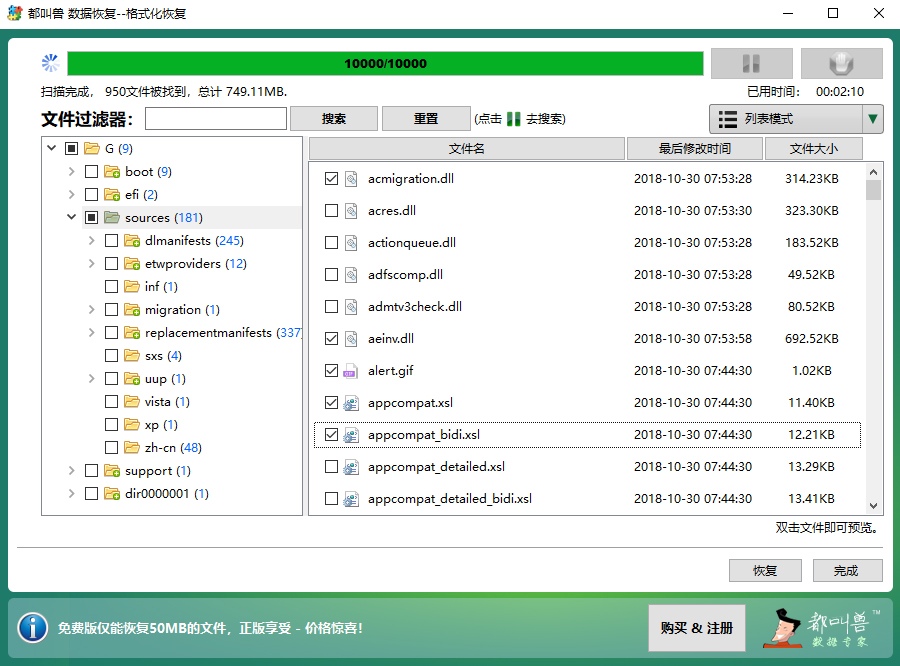
您可以在Windows磁盘管理中对SD卡进行格式化处理,将SD卡格式化为安卓手机支持的文件系统。格式化前建议将SD卡数据转移到其他位置,以避免重要数据丢失。
具体的操作步骤如下:
步骤1:将SD卡通过读卡器连接到电脑,同时按下键盘的【Windows图标+X】键。在弹出的菜单中,选择【磁盘管理】选项。
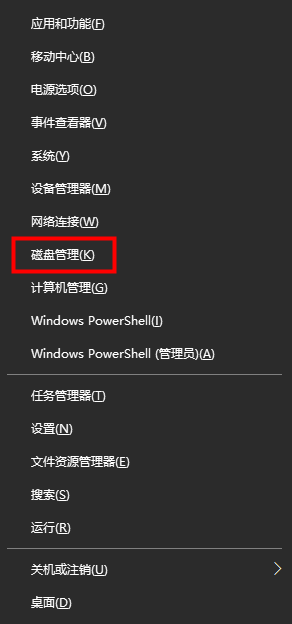
步骤2:接下来,找到需要格式化的SD卡,鼠标右键单击并选择【格式化】选项。
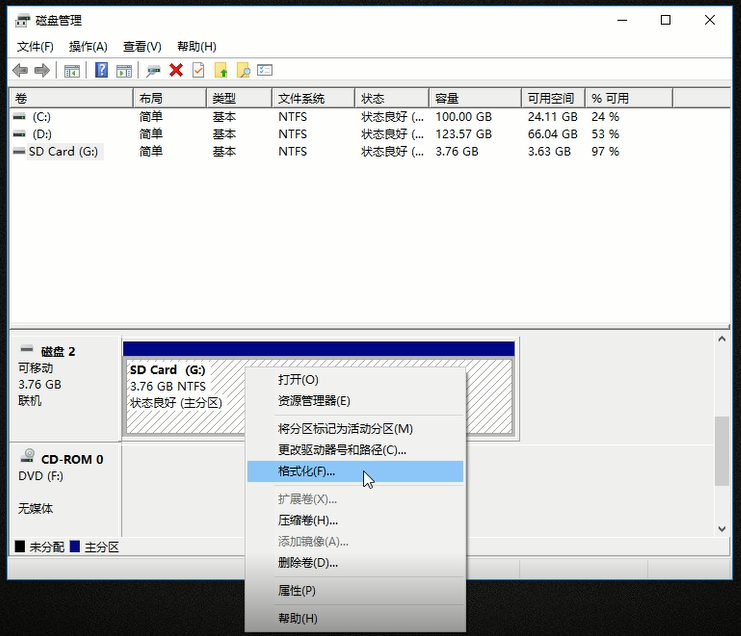
步骤3:根据SD卡的实际存储空间,需要将卡的文件系统格式化为FAT32(适用于2-32GB的卡)或exFAT(适用于大于32GB的卡),然后按照指示完成格式化的过程。
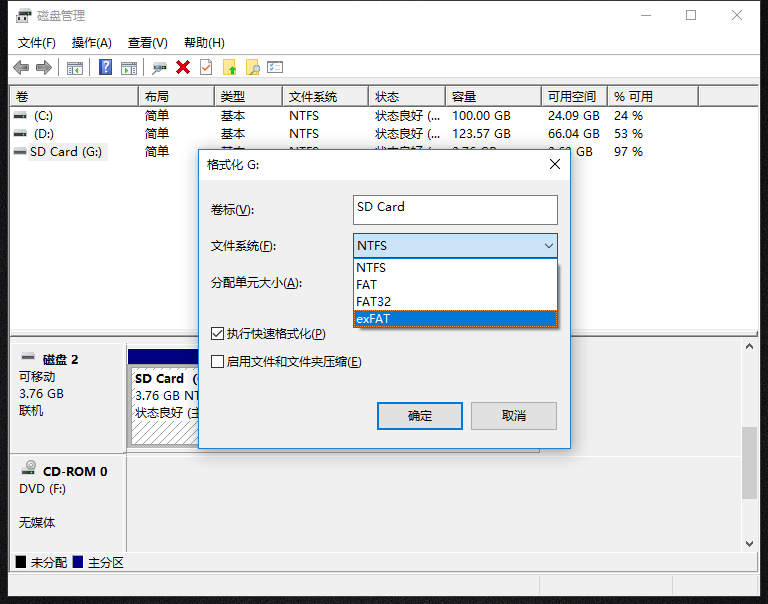





 粤公网安备 44070302000281号
粤公网安备 44070302000281号
